
Mga Kapaki-pakinabang na Tool
Ano ang kasama sa Starlink Performance Kit ko?*
1. I-download ang Starlink App
I-download ang Starlink App at i-scan ang QR code para sa mga hakbang sa proseso ng pag-install.
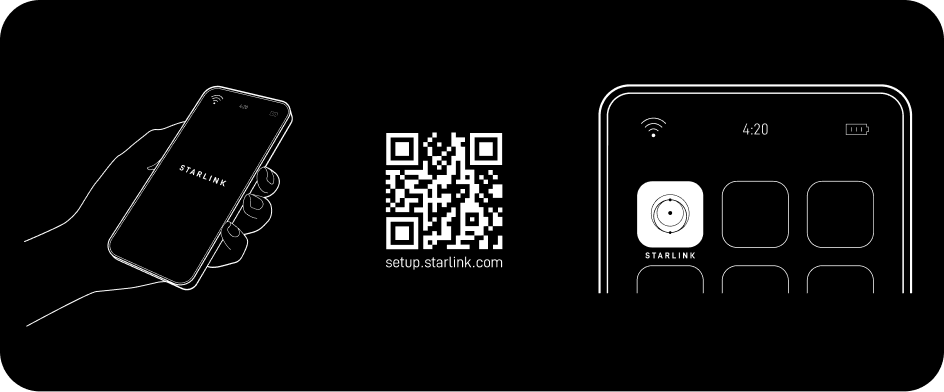
**2. I-plug in ang mga Cable at Kumonekta sa Power **
I-align ang dulo ng Performance Connector ng Starlink cable na ipinahiwatig ng pulang notch at i-plug sa Starlink mo sa pamamagitan ng paghawak sa dulo ng plug at mahigpit na pagpasok sa dish.
Ikonekta ang kabilang dulo ng Starlink cable sa power supply. I-install ang AC (2A) o DC (2B) Power Cable sa power supply, depende sa power source mo, at i-plug sa power outlet. Tiyaking ganap na naka-plug in ang lahat ng cable hanggang sa malapat ang harapan ng plug sa surface.
Kung kinakailangan, para alisin ang Starlink cable, iikot ang collar nang conterclockwise at hilahin para idiskonekta mula sa Starlink mo
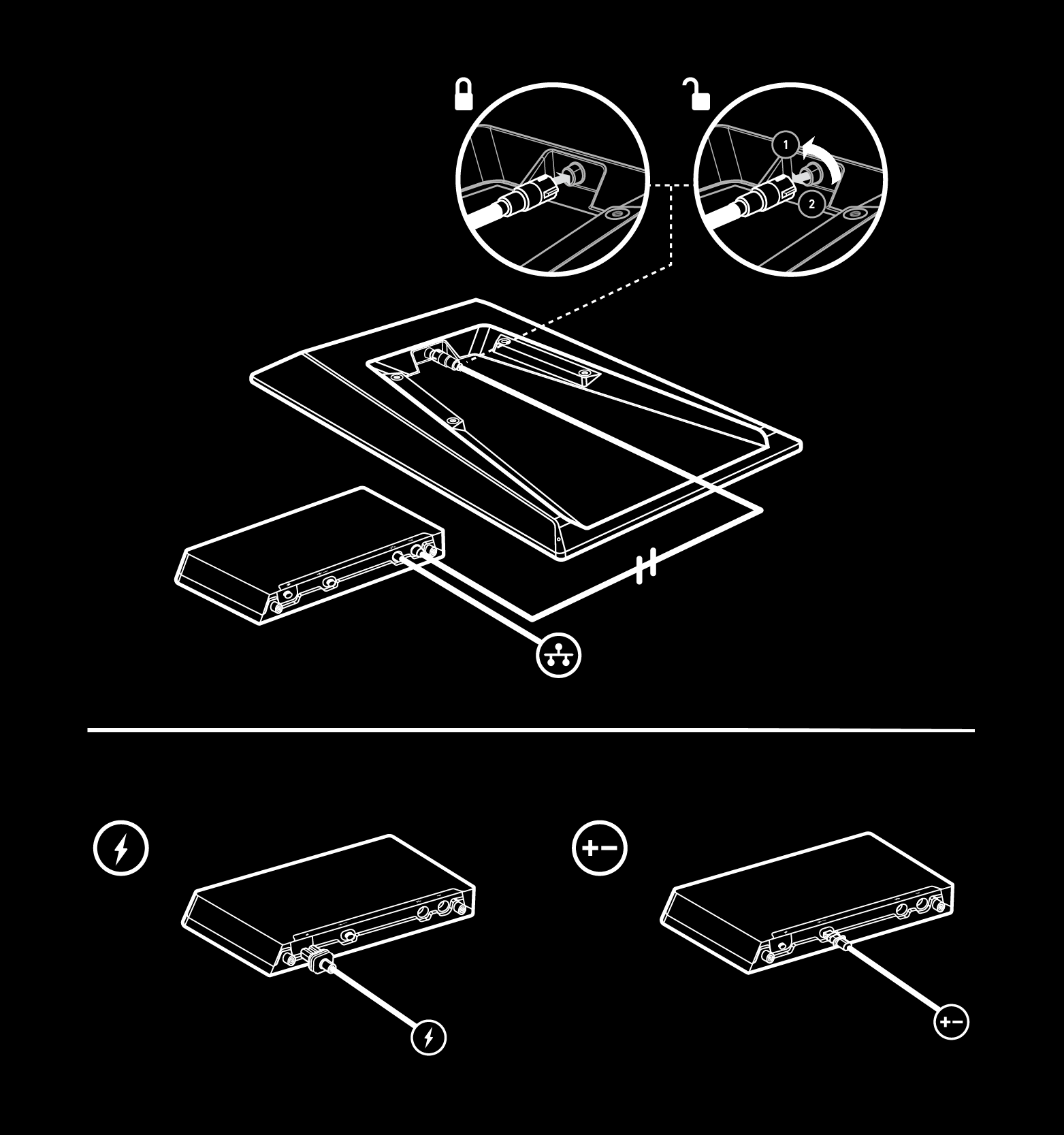
3. Maghanap ng Lokasyon ng Pag-mount at I-align ang Starlink
Kailangan ng Starlink mo ng hindi nahaharangang view ng kalangitan para manatiling nakakonekta sa mga satellite habang gumagalaw ang mga ito sa kalawakan. Magdudulot ng mga pagkaantala sa serbisyo ang mga bagay na humaharang sa koneksyon ng Starlink mo at ng satellite, gaya ng sanga ng puno, poste, o bubong. Gamitin ang obstruction tool sa App para matiyak na nakapili ka ng angkop na lokasyon para sa pag-mount.
May makikita kang alerto sa App kung kailangan mong i-rotate ang Starlink para ma-align ito nang tama. I-tap ang alerto para gamitin ang alignment tool.
Tiyaking tingnan kung may mga nakaharang at naka-align nang tama ang Starlink mo bago permanenteng i-install ito.
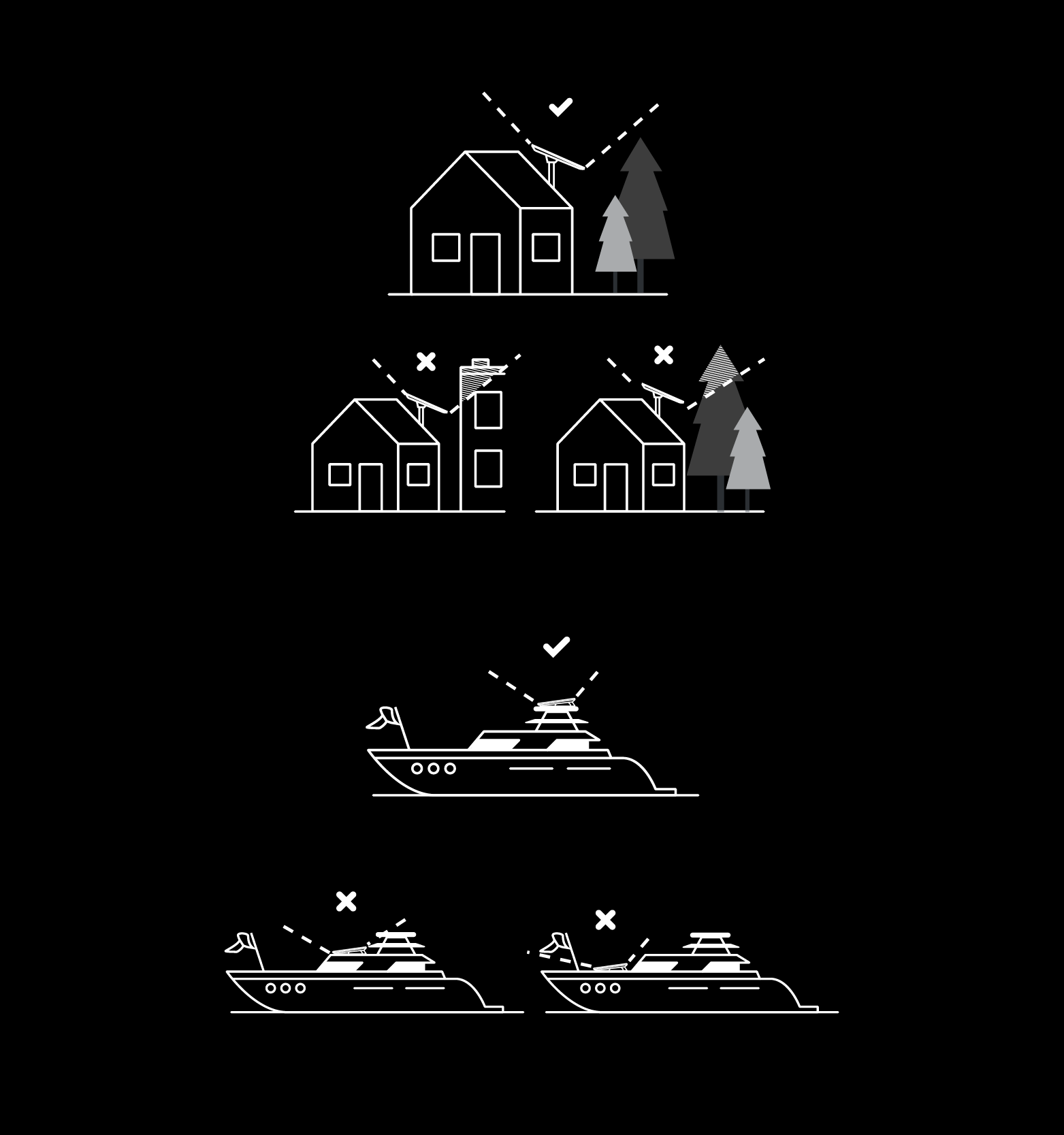
4. Ikonekta ang Starlink
Kung gumagamit ng Starlink Router, ikonekta ang Router sa Advanced Power Supply gamit ang cable na kasama sa router kit. Sundan ang proseso sa pag-install ng Starlink sa Starlink App. Puwede mong gamitin ang Starlink App para tingnan ang statistics, i-access ang mga setting ng terminal, at makipag-ugnayan sa support.
Kung gumagamit ng 3rd party router, gamitin ang kasamang ethernet cable sa Performance Kit. Pagkatapos mong i-set up ang 3rd party router mo at nakakonekta na sa Starlink gamit ang WAN port, buksan ang Starlink app. Kung sinasabi ng app na "Hindi makakonekta sa Starlink", gumawa ng static route sa mga setting ng configuration ng router mo.
Sumangguni sa dokumentasyon ng router mo para sa mga instruction tungkol sa pag-set ng static route.
Tandaan: Posibleng nag-iiba-iba ang mga opsyong ito depende sa partikular na hardware at network configuration mo.
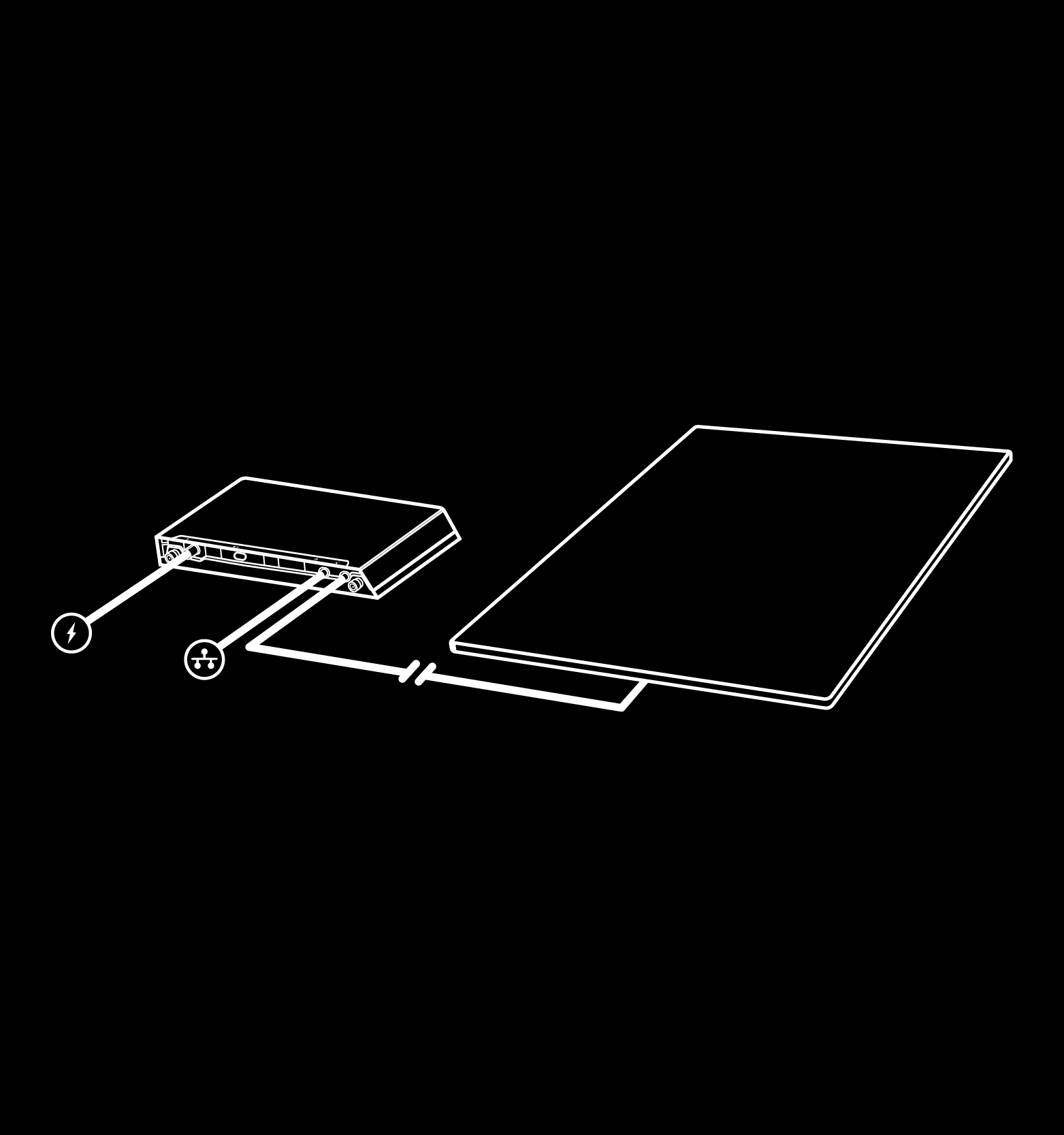
advanced power supply unit
1. Alisin ang Mount
Alisin ang power supply mula sa mount sa pamamagitan ng paghila at pag-ikot sa mga quick release pin sa alinmang direksyon. Magla-lock sa puwesto ang mga pin para madaling maalis ang power supply.
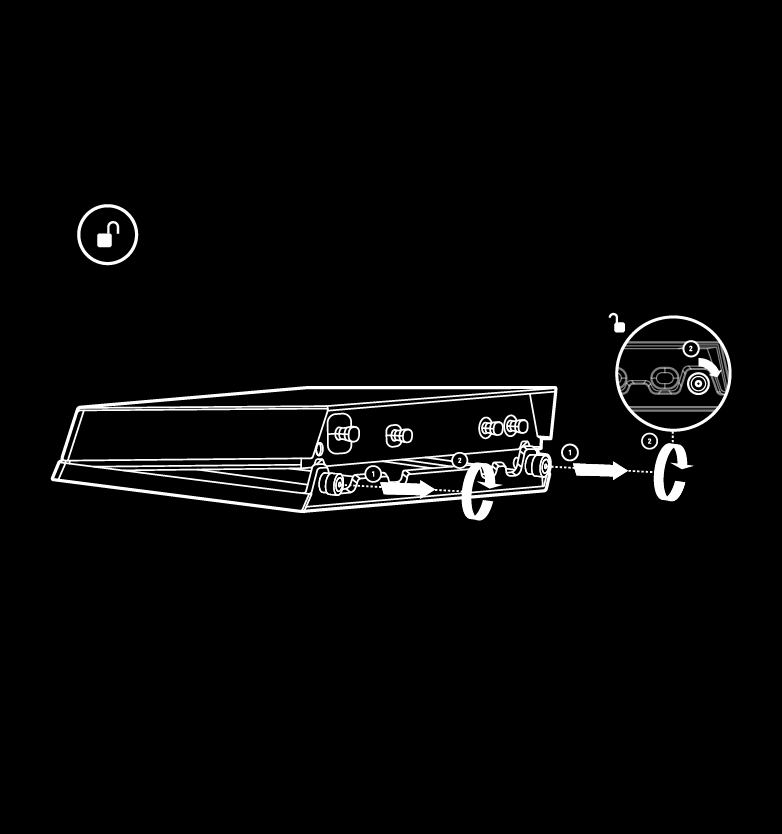
2. Markahan ang mga Pilot Hole
Pumili ng lokasyon ng mount na hindi hihigit sa 1.5 m (5ft) ang layo mula sa power source mo.
Markahan ang lokasyon ng apat na butas sa power supply mount mo gamit ang pen o lapis.
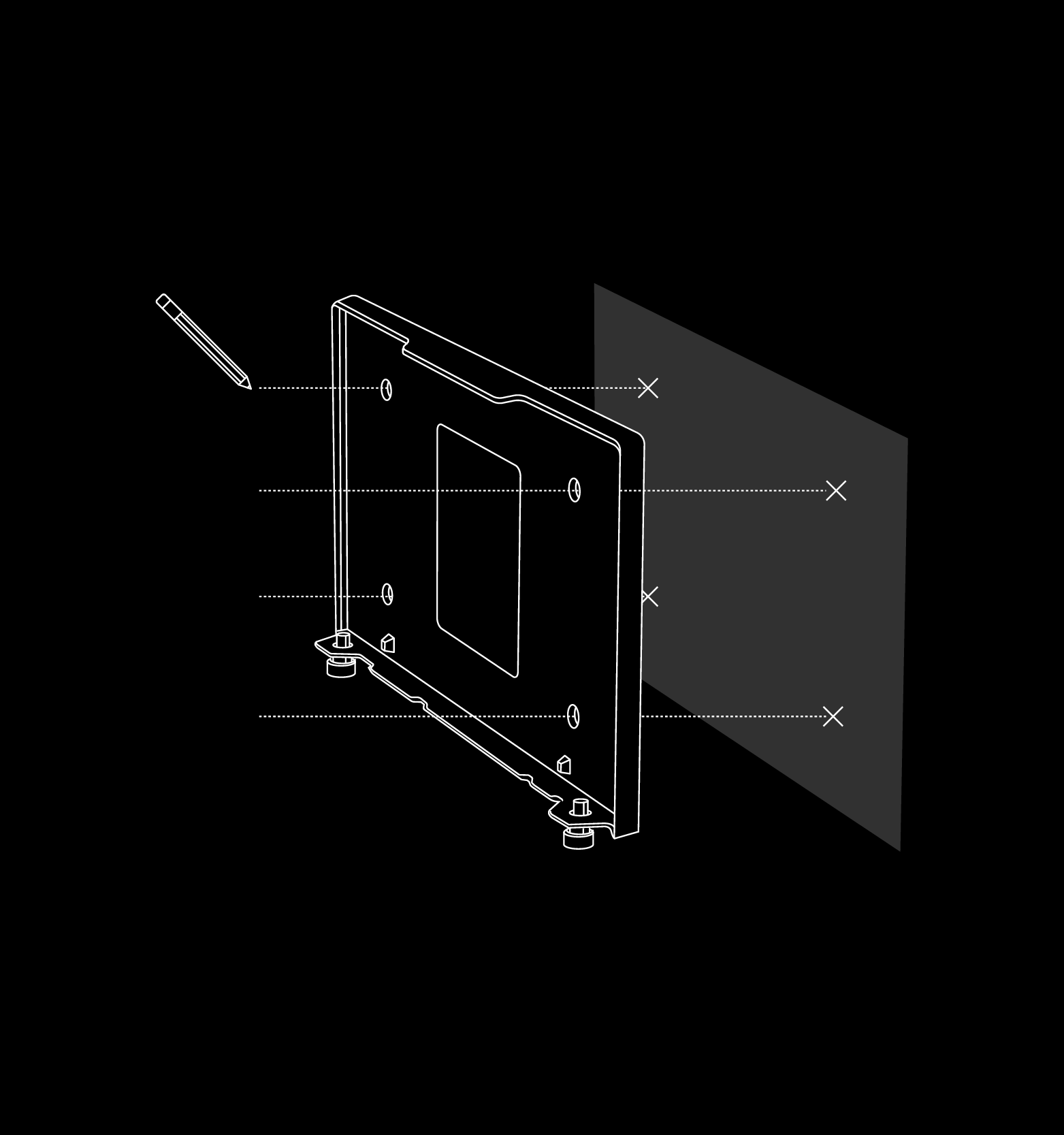
3. I-drill ang Mga Pilot Hole
I-drill ang mga butas gamit ang 8 mm (5/16 in) drill bit.
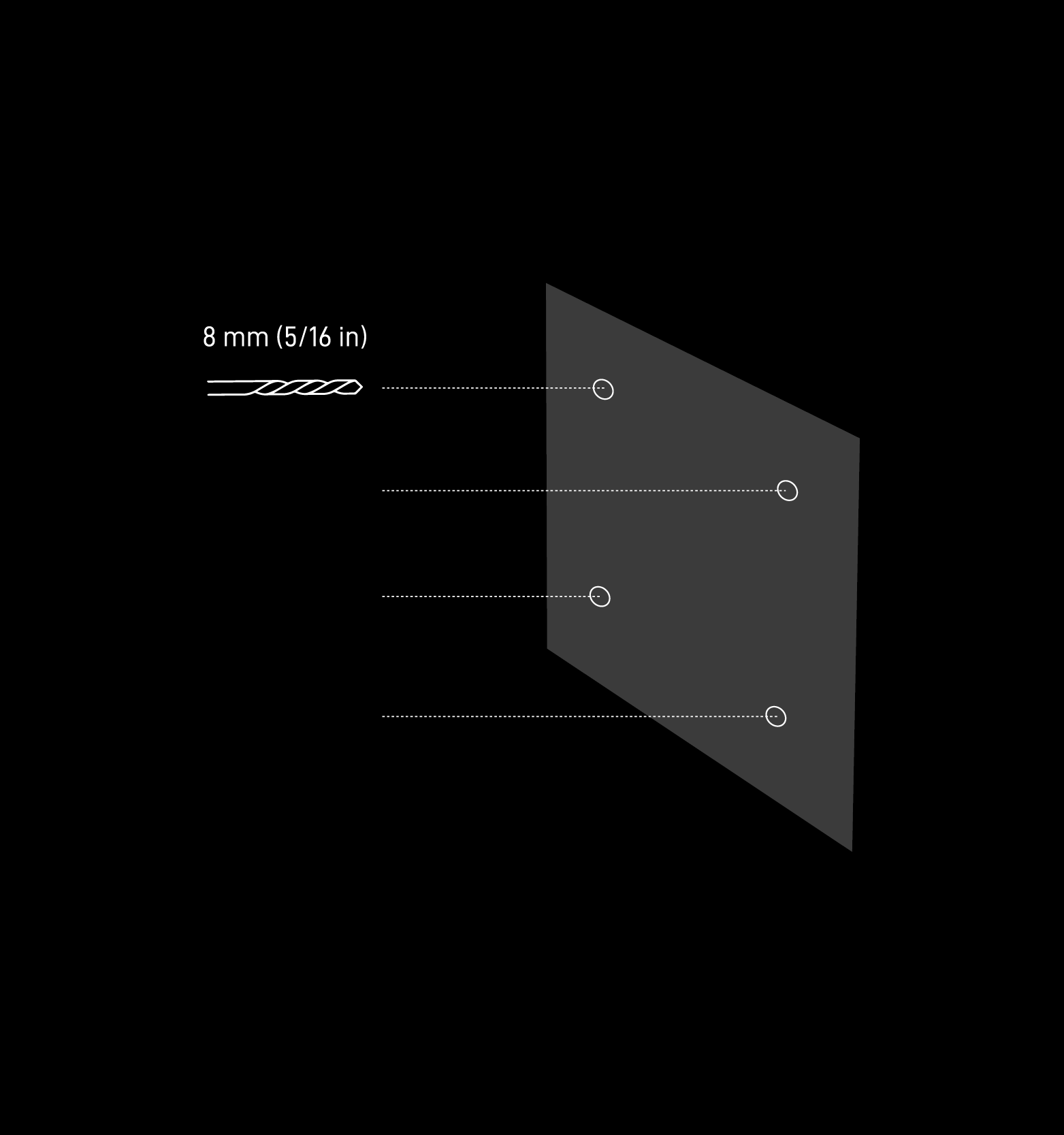
4. I-install ang Mga Anchor at Mount*
Itulak ang mga anchor sa mga butas hanggang sa magpantay sa pader. Ilagay ang wall mount sa ibabaw ng mga anchor at i-screw ang mount sa pader hanggang sa secure na itong nakakabit.
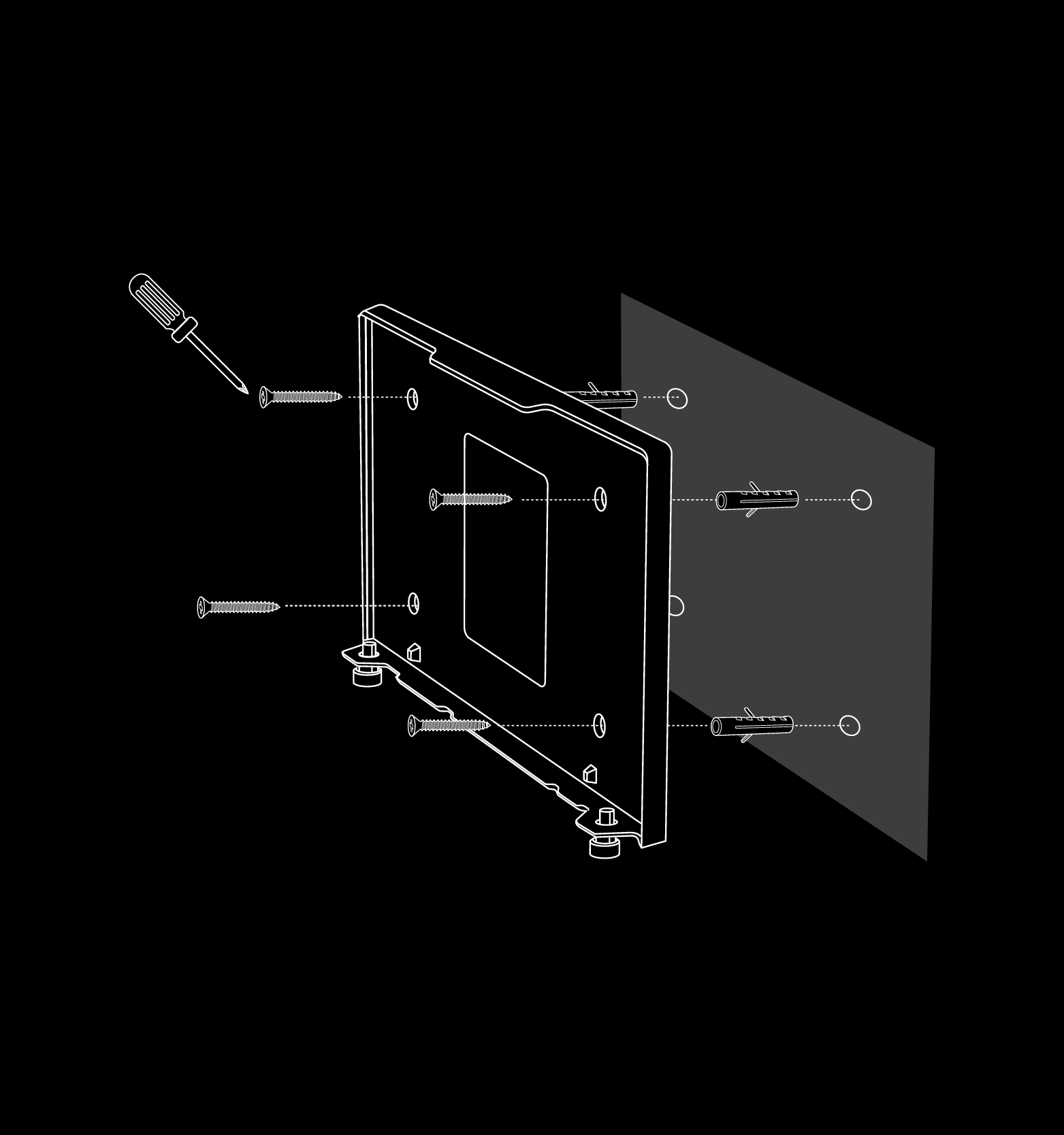
5. I-plug In ang mga Cable at I-install ang Power Supply
I-plug ang Starlink, ethernet at AC o DC cable sa power supply sa pamamagitan ng pag-aalis ng mga waterproof plug at tiyaking ganap na nakapasok ang mga cable. I-slide ang power supply sa mount, habang tinitiyak na mag-i-snap ang mga locking pin sa puwesto.
Tapusin ang pag-install sa pamamagitan ng pag-route ng Ethernet cable papunta sa lokasyon kung saan ka mag-i-install ng router mo, kumonekta sa router, at i-plug ang router at power supply sa power source mo.
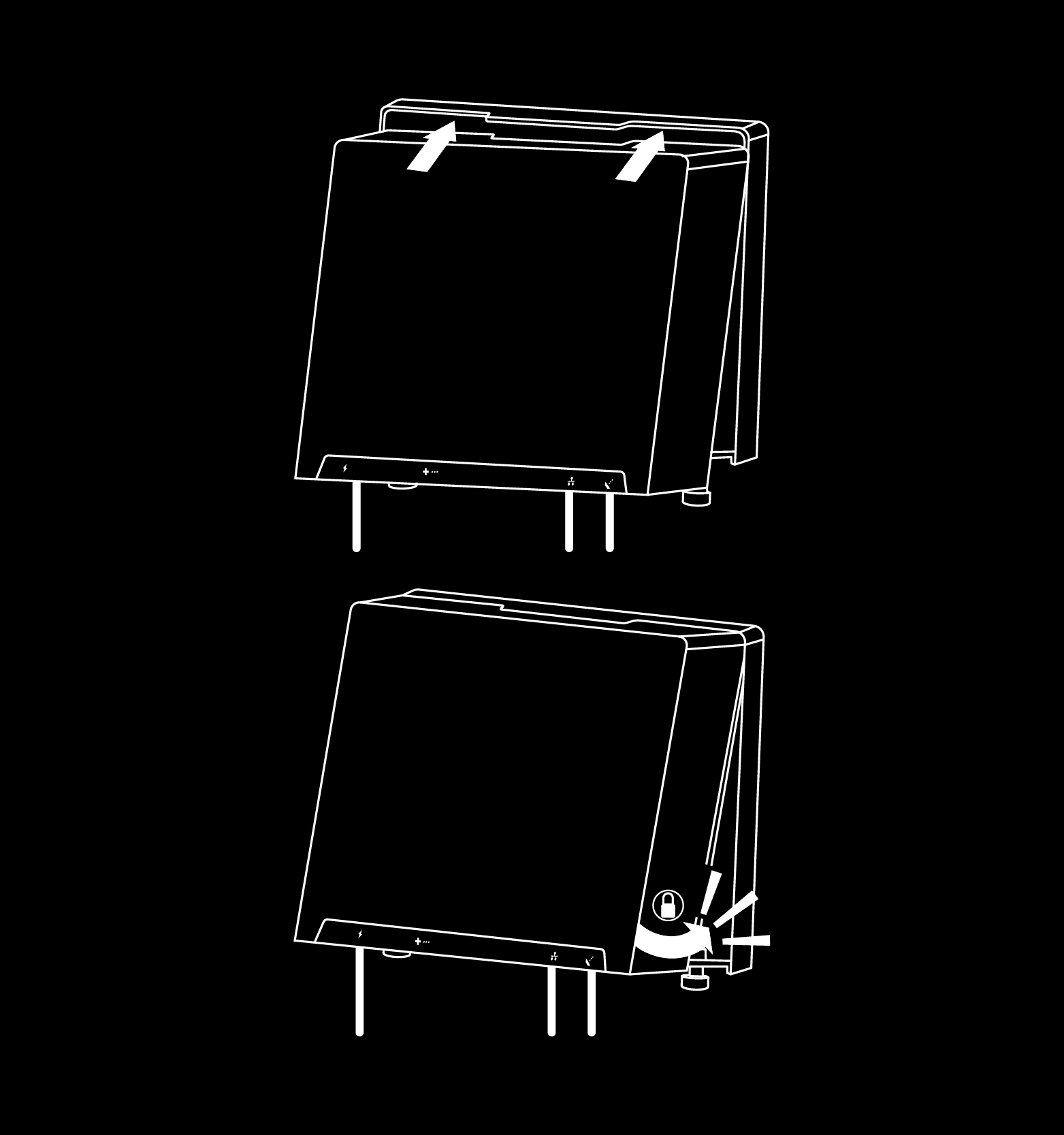
Hindi makita ang hinahanap mo? Makipag-ugnayan sa Support.